Cum să începeți și să închei o coloană în Microsoft Word 2016

Coloanele sunt o modalitate excelentă de a încadra mai bine textul în buletinele informative, fluturașele și alte documente.
Dacă doriți să creați documente fanteziste cu textmachete similare unui ziar sau newsletter, puteți face acest lucru folosind funcția de coloană din Word 2016. Coloanele sunt o modalitate excelentă de a maximiza utilizarea textului într-un document, astfel încât să puteți încorpora informații suplimentare, cum ar fi un tabel sau imagini. Spargerea coloanei este de obicei partea complicată pentru unii utilizatori. De asemenea, este important să vă amintiți în ce parte a documentului doriți să începeți coloana. În acest articol, vă arătăm cum să definiți corect o coloană și să o spargeți.
Formatați textul ca o coloană în Microsoft Word 2016
Înainte de a vă crea coloanele, este posibil să fie necesarintroduceți informații precum un titlu și o introducere. Este mai ușor să formatați o coloană dacă există un text existent pe pagină, deci este mai bine dacă aveți text, chiar și doar un marcator de loc. După ce aveți ceva text pe pagină, începeți o nouă linie în documentul dvs. Aici veți crea coloana.
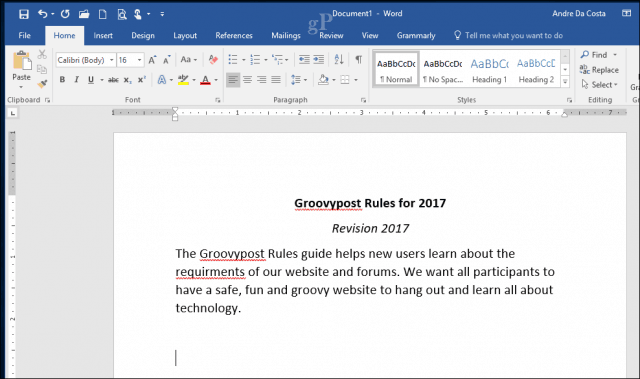
Selectează schemă apoi faceți clic pe fila coloane. Puteți alege din listă numărul de coloane pe care doriți sau dacă aveți nevoie de mai mult de trei, faceți clic Mai multe coloane Microsoft Word 2016 vă permite să creați până la 12 coloane într-un document.
În sensul acestui articol, vom merge cu două coloane. Apoi, faceți clic pe butonul Aplica pentru drop-down și alegeți Tpunctul lui înainte, apoi faceți clic pe OK. Acest lucru îi va spune lui Word să înceapă coloana din poziția cursorului din document. Dacă nu faceți acest lucru, atunci titlul și introducerea dvs. vor ajunge să facă parte din coloană. Faceți clic pe OK pentru a confirma modificările.
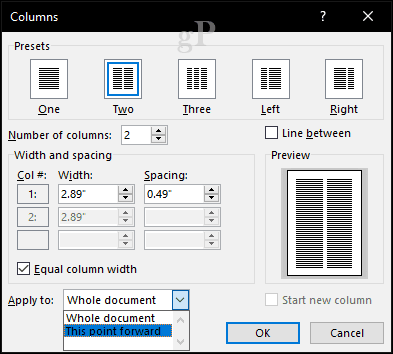
Puteți începe să tastați informațiile suplimentare pentru coloanele dvs. Formatarea diferită poate fi aplicată la fel ca în mod normal, cum ar fi gloanțe, stiluri de fonturi sau spațiu de linie.
Crearea unei pauze de coloană
O parte importantă a creării de coloane este rupereaaceasta. Acest lucru ajută la definirea structurii documentului. În loc să apăsați tasta Enter până când cursorul este în coloana următoare, ruperea cu grație îi spune Microsoft Word să plaseze cursorul pe următoarea parte. Pentru a face acest lucru, așezați cursorul pe o nouă linie, opriți gloanțele dacă utilizați vreunul, mergeți la schemă fila, faceți clic pe pauzele apoi apasa coloane. Veți observa că cursorul sare la următoarea coloană. Puteți continua să tastați restul coloanei.
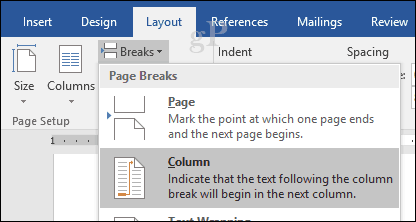
Întoarcerea la o singură coloană
Deci, am finalizat a doua coloană, următorul tău pas este să reveniți la o singură coloană din document. Pentru a face acest lucru, așezați cursorul pe o nouă linie, opriți gloanțele dacă utilizați vreunul, mergeți la schemă fila, faceți clic pe coloane și apoi Mai multe coloane. Selectați unu, apasă pe Aplica pentru drop-down și alegeți Acest punct înainte apoi faceți clic pe OK.
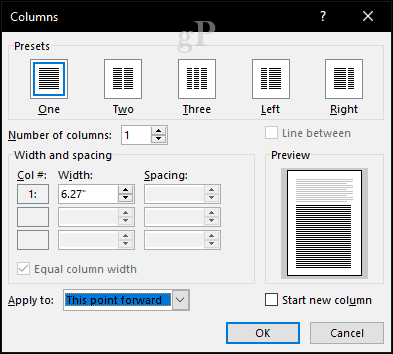
Puteți apoi să introduceți restul documentului.
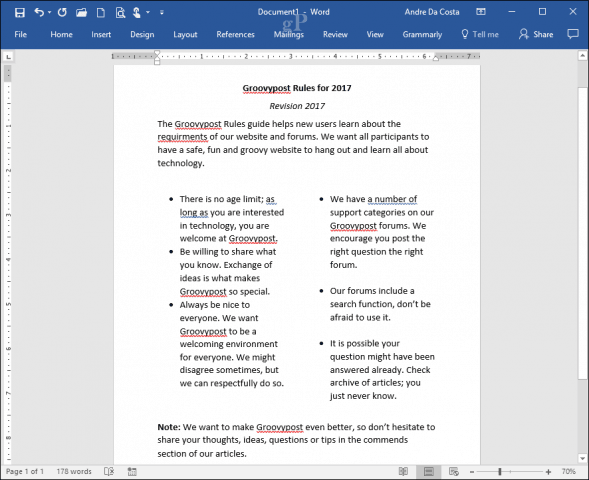
Dacă doriți să stoarceți mai mult spațiu pentru textîn coloanele dvs., puteți redimensiona fiecare folosind o riglă. O altă caracteristică cu care puteți încorpora coloane este pauzele de pagină. Acest lucru este excelent pentru a crea documente complexe, cu dimensiuni și conținut diferite ale paginii.
Folosiți coloane în Word 2016? Spune-ne ce părere ai despre această caracteristică la îndemână.










Lasa un comentariu